php小編西瓜為您介紹win10控制面板的四種開啟方法。作為Windows作業系統中重要的設定中心,掌握控制台的開啟方式是十分實用的技能。透過本文的介紹,您將學會使用不同的方法快速調出win10控制面板,方便您對系統進行個人化設定和管理。
win10控制面板四種開啟方法
方法一
1、滑鼠右鍵點選桌面的我的電腦圖標,選擇「屬性」開啟。
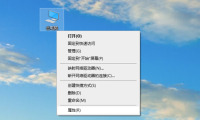
2、在左上方選擇「控制面板首頁」進入。

3、這樣就成功開啟控制面板了。

方法二
1、開啟桌面底部的開始功能表中的「設定」或直接按下「win I」鍵進入設定。
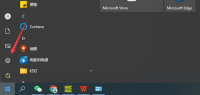
2、在輸入框中搜尋「控制面板」。
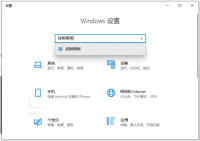
3、點選進入即可開啟控制台。
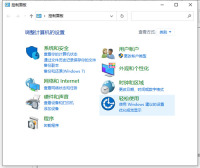
方法三
直接滑鼠左鍵點選開始選單,尋找windows系統資料夾,開啟後即可找到控制面板開啟。
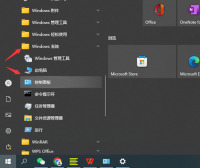
方法四
直接點選win10的搜尋功能(在開始功能表的旁邊位置),輸入控制面板搜尋即可開啟。

以上是win10控制面板怎麼調出來? win10控制面板四種開啟方法的詳細內容。更多資訊請關注PHP中文網其他相關文章!
 Intel Arrow湖CPU正在獲得速度提升,但您需要更新Apr 25, 2025 am 03:01 AM
Intel Arrow湖CPU正在獲得速度提升,但您需要更新Apr 25, 2025 am 03:01 AM英特爾的免費箭頭湖超頻提升:核心超級CPU的更快遊戲 您的Intel Core Ultra 200系列處理器可能已經成為強大的產品,但是英特爾的最新免費更新為遊戲玩家帶來了重大的性能。 “ int
 Windows 11解決了任務欄我最大的問題Apr 25, 2025 am 01:10 AM
Windows 11解決了任務欄我最大的問題Apr 25, 2025 am 01:10 AMWindows 11任務欄的新“結束任務”按鈕:用於應用程序關閉的遊戲規則改變者 在窗戶上關閉固執或冷凍應用程序一直是麻煩。 簡單的“關閉”按鈕通常無法完全關閉背景過程。
 您應該購買二手監視器Apr 25, 2025 am 01:09 AM
您應該購買二手監視器Apr 25, 2025 am 01:09 AM計算機監視器具有令人印象深刻的壽命,超過了許多其他PC組件。 與具有硬盤驅動器或風扇(尤其是VA和IPS類型)的活動部件(例如硬盤驅動器或風扇)的組件不同,沒有運動零件的簡單設計,導致Extende
 如何禁用Windows中對設置的訪問 Apr 24, 2025 pm 08:01 PM
如何禁用Windows中對設置的訪問 Apr 24, 2025 pm 08:01 PM限制對Windows設置的訪問:兩種已驗證的方法 許多用戶不需要(也不需要)訪問可能會損害系統的Windows設置。這在不授權的共享環境或網絡中尤其重要
 聯想的第一個2025 ThinkPads具有AMD' S Zen 5和Intel&#039'S Arrow Lake ChipsApr 24, 2025 am 09:17 AM
聯想的第一個2025 ThinkPads具有AMD' S Zen 5和Intel&#039'S Arrow Lake ChipsApr 24, 2025 am 09:17 AM聯想推出了用尖端處理器改造的ThinkPad陣容 聯想宣布了其標誌性ThinkPad筆記本電腦系列的重大更新,並在P,L和X1範圍內推出了新型號。 這些筆記本電腦擁有最新的處理器技術
 三星無眼鏡的3D遊戲監視器現已可用Apr 24, 2025 am 06:06 AM
三星無眼鏡的3D遊戲監視器現已可用Apr 24, 2025 am 06:06 AM三星的新Odyssey遊戲監視器提供身臨其境的3D遊戲體驗以及令人印象深刻的規格。 3D功能不僅限於特定遊戲;三星的AI可以將兼容的2D視頻轉換為3D,將新的生活呼吸到較舊的conten
 如何使用新電腦使用舊監視器Apr 24, 2025 am 03:02 AM
如何使用新電腦使用舊監視器Apr 24, 2025 am 03:02 AM將較舊的監視器連接到現代PC:指南 過時的監視器通常會與現代PC提出連接挑戰。本指南說明瞭如何將VGA和DVI監視器連接到您的新計算機。 識別顯示器的端口 較舊的監視器典型
 HyperX Alloy Rise 75鍵盤首次享受50%的折扣Apr 23, 2025 pm 09:01 PM
HyperX Alloy Rise 75鍵盤首次享受50%的折扣Apr 23, 2025 pm 09:01 PMHyperX Alloy Rise 75 無線機械鍵盤評測:高性價比之選 HyperX Alloy Rise 75 無線機械鍵盤憑藉其廣泛的自定義選項,從RGB背光到按鍵輸入,獲得了9/10的高分評價。它搭載線性紅軸、墊圈減震設計和三種連接模式,完美迎合休閒和競技遊戲玩家的需求。 亞馬遜現正促銷,HyperX Alloy Rise 75 售價低至$84.99,創歷史新低!這款通常售價$169.99的高端機械鍵盤,現享50%折扣,使其價格接近入門級鍵盤,卻擁有頂級功能。 緊湊的75%佈局適合各種桌


熱AI工具

Undresser.AI Undress
人工智慧驅動的應用程序,用於創建逼真的裸體照片

AI Clothes Remover
用於從照片中去除衣服的線上人工智慧工具。

Undress AI Tool
免費脫衣圖片

Clothoff.io
AI脫衣器

Video Face Swap
使用我們完全免費的人工智慧換臉工具,輕鬆在任何影片中換臉!

熱門文章

熱工具

WebStorm Mac版
好用的JavaScript開發工具

DVWA
Damn Vulnerable Web App (DVWA) 是一個PHP/MySQL的Web應用程序,非常容易受到攻擊。它的主要目標是成為安全專業人員在合法環境中測試自己的技能和工具的輔助工具,幫助Web開發人員更好地理解保護網路應用程式的過程,並幫助教師/學生在課堂環境中教授/學習Web應用程式安全性。 DVWA的目標是透過簡單直接的介面練習一些最常見的Web漏洞,難度各不相同。請注意,該軟體中

SublimeText3 英文版
推薦:為Win版本,支援程式碼提示!

EditPlus 中文破解版
體積小,語法高亮,不支援程式碼提示功能

記事本++7.3.1
好用且免費的程式碼編輯器





